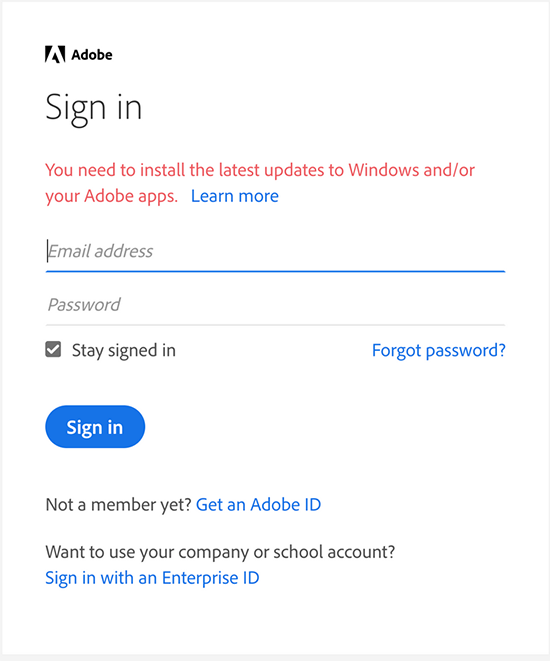обновление операционной системы для работы с приложениями adobe
Обновление операционной системы для работы с приложениями Adobe
Продукты Adobe предназначены для работы с последними операционными системами и браузерами. Узнайте о том, как обновить операционную систему и программное обеспечение.
Почему я получаю предупреждение о необходимости обновления операционной системы или браузера?
Для продуктов Adobe требуются последние обновления операционной системы и браузера — как для вашей безопасности, так и для того, чтобы продукты Adobe работали должным образом. Если вы не используете последнюю операционную систему или браузер, вы можете увидеть предупреждение при попытке войти в программное обеспечение Adobe.
Если вы видите подобное предупреждение, убедитесь, что вы устанавливаете последние обновления используемой операционной системы.
Если вы используете Windows
Начиная с августа 2020 г. для входа будут поддерживаться только Internet Explorer 11 и более поздние версии. Программное обеспечение Adobe использует Internet Explorer во время входа в систему. Если вы используете более старую версию Internet Explorer, вам необходимо обновить ее до 14 июля 2021 г. После этой даты вы больше не сможете войти в свою учетную запись Adobe и будете перенаправлены на эту страницу.
После установки последних обновлений вашей операционной системы автоматически устанавливается поддерживаемая версия Internet Explorer.
Как поддерживать операционную систему в актуальном состоянии?
Windows 7, 8 или 10
Установите последние обновления вашей операционной системы, включая Internet Explorer 11. Для получения информации об обновлении Windows см. статью Центр обновления Windows: часто задаваемые вопросы.
Windows XP больше не поддерживается Microsoft или Adobe. Рекомендуется обновить операционную систему.
Установите последние обновления вашей операционной системы. Для получения информации об обновлении macOS см. статью Сайт обновления программного обеспечения Apple.
Обновили браузер или операционную систему, но все еще появляется предупреждение или ошибка?
Если даже после обновления браузера или операционной системы отображается предупреждение, убедитесь, что используются последние версии программного обеспечения Adobe.
Если вы используете последнюю версию программного обеспечения Adobe и проблемы все еще появляются, убедитесь, что Internet Explorer 11 не установлен в режим совместимости, устаревший режим эмуляции или режим документов, предшествующий версии Internet Explorer 11. Узнайте больше о режимах документов Internet Explorer.
Если ваша организация не может отключить режим совместимости, вы можете создать исключение для каждого продукта, используя приведенные ниже ключи реестра. В приведенном ниже примере Acrobat переходит в режим Internet Explorer 11; при необходимости вы можете добавить дополнительные ключи для других продуктов Adobe.
Загрузите файл с записями реестра, приведенный ниже.
Обновление приложений Creative Cloud
Используйте приложение Creative Cloud для настольных ПК, чтобы обновить все приложения до актуальных версий. Обновлять установленные приложения можно автоматически, вручную и сразу все.
Что касается автоматических обновлений Adobe Acrobat и Acrobat Reader, см. Автоматические обновления | Acrobat, Reader.

Выполните одно из следующих действий:
Хотите вернуть настройки приложений по умолчанию или сохранить предыдущую установленную версию? См. раздел Дополнительные параметры для отдельных приложений.
Если вы получили план Adobe от учебного заведения или организации и не видите вышеуказанной опции Автоматическое обновление, то администратор отключил автоматическое обновление для учебного заведения или организации.
Если вы администратор школы или организации, узнайте, как управлять автоматическими обновлениями для ваших пользователей.
Ваши приложения будут автоматически обновляться по мере появления новых версий.
Используете подключаемый модуль?
Установленные подключаемые модули сторонних производителей могут не работать с актуальной версией приложений. Свяжитесь с поставщиком подключаемого модуля для получения сведений об обновлениях и совместимости.
Расширенные параметры для отдельных приложений
Импортировать параметры и настройки предыдущих версий
Сохраняет предыдущие настройки и параметры для обновляемых приложений.
Удалить предыдущие версии
Удаляет предыдущие версии и экономит место на жестком диске.
Проверка актуальных обновлений
Если функция Автоматическое обновление не включена, самые актуальные обновления для приложений Creative Cloud можно получить без необходимости ждать уведомления от приложения Creative Cloud для настольных ПК.

Выберите Обновить для отдельных приложений.
Обновление всех приложений сразу
Сохраните свою работу и закройте все приложения Adobe перед началом процедуры. Если открыты какие-то приложения Adobe, то может появиться предупреждение о том, что следует их закрыть. Дополнительную справку см. на странице Закрытие конфликтующих процессов или приложений.
Используете подключаемый модуль?
Установленные подключаемые модули сторонних производителей могут не работать с актуальной версией приложений. Свяжитесь с поставщиком подключаемого модуля для получения сведений об обновлениях и совместимости.

Примечание.
Работают ли приложения Creative Cloud в Windows 7?
Корпорация Microsoft больше не поддерживает Windows 7. Чтобы можно было пользоваться преимуществами новейших функций операционной системы, приложения Creative Cloud больше не будут работать в Windows 7.
Совместимы ли приложения Creative Cloud с Windows 7?
Компания Microsoft прекратила поддержку Windows 7 с 14 января 2020 года. Дополнительная информация приведена в разделе Компания Microsoft прекратила поддержку Windows 7 с 14 января 2020 года.
Windows 7 больше не является поддерживаемой операционной системой как для приложений Creative Cloud октябрьского выпуска 2020 года, так и для последующих выпусков. Наши разработки сосредоточены на более современных версиях Windows, поддерживаемых производителем. Таким образом, в дальнейшем больше не будет разработок, тестирования, устранения неполадок и исправлений для Creative Cloud в Windows 7.
Что делать, если я не могу обновить операционную систему?
Если вы планируете использовать Windows 7, приложения Creative Cloud 2020 (выпущенные в октябре 2019 г.) будут по-прежнему доступны. Однако вы не сможете устанавливать будущие обновления, выпускаемые после октября 2020 года. Чтобы продолжить использование этого ПО, вам необходимо установить все последние обновления Windows с сайта Microsoft.
С 14 июля 2021 года вы больше не сможете запускать приложения Adobe на устройствах Windows 7 без Internet Explorer 11 и обновления Transport Layer Security (TLS) 1.2 от Microsoft.
Компания Adobe продолжает предоставлять техническую поддержку пользователям, имеющим на нее право, за исключением проблем, характерных только для Windows 7. Мы рекомендуем запускать приложения Creative Cloud в операционной системе, которую поддерживает и корпорация Майкрософт, и компания Adobe.
Как обновить операционную систему до Windows 10?
Если требуется обновление для устройства и нужна информация о нем, см. раздел Обновление до Windows 10: часто задаваемые вопросы.
Как обновить приложения Creative Cloud?
Обновление Adobe Acrobat вручную
Компания Adobe рекомендует всегда обновлять программу до последней версии, чтобы повысить безопасность и стабильность работы. Порядок установки обновлений описан ниже.
Чтобы получить информацию о последней версии, см. Заметки о выпуске.
Если вы хотите загрузить подписку или пробную версию Acrobat DC, сохранив при этом программу Acrobat XI на вашем компьютере, то после установки Acrobat DC выполните следующие действия.
Обновление Adobe Acrobat вручную
Вы можете обновить Acrobat до последней версии вручную, используя команду Справка > Проверить наличие обновлений.
Запустите программу Acrobat и выберите команду Справка > Проверить наличие обновлений.
При наличии доступного обновления на экране появится соответствующее диалоговое окно, как показано ниже. Нажмите Загрузить.
Новая версия загрузится в фоновом режиме. После завершения загрузки вам будет предложено закрыть приложение Acrobat, как показано ниже. Закройте приложение Acrobat и нажмите кнопку Повторить.
Если появится запрос на управление доступом на уровне пользователя, выберите Да.
После успешной установки обновления на экране будет отображаться соответствующее диалоговое окно. Нажмите Закрыть.
Запустите программу Acrobat и выберите команду Справка > Проверить наличие обновлений.
При наличии доступного обновления на экране появится соответствующее диалоговое окно, как показано ниже. Чтобы начать установку обновления, нажмите Да.
После успешной установки обновления на экране будет отображаться соответствующее диалоговое окно. Нажмите кнопку OK.
Руководящие принципы поддержки операционной системы для приложений Creative Cloud
Узнайте о последних руководящих принципах поддержки операционной системы для приложений Creative Cloud для настольных ПК.
Поддерживаются ли приложения Creative Cloud 2022 моей операционной системой?
Приложения Creative Cloud для настольных ПК работают в новейших операционных системах для macOS и Windows, а также в двух предыдущих версиях. Большинство приложений Creative Cloud 2022 для настольных ПК работают со следующими операционными системами:
Чтобы узнать о системных требованиях для каждого приложения Creative Cloud, см. раздел Системные требования Creative Cloud.
Почему необходимо поддерживать операционную систему в актуальном состоянии?
Мы сосредоточиваем наши усилия на более новых версиях операционных систем Windows и Mac, чтобы обеспечить высокую производительность и безопасность. Наши продукты соответствуют новейшим политикам Microsoft и Apple по поддержке операционных систем. Для оптимальной производительности и безопасности рекомендуется поддерживать операционную систему компьютера в актуальном состоянии.
Какую версию операционной системы я использую?
Следуйте инструкциям для используемой операционной системы.
Что делать, если я не могу обновить операционную систему?
Если вы не можете обновить операционную систему, то можете продолжать использовать установленную версию приложений Creative Cloud (хотя возможности могут быть ограничены) до тех пор, пока не сможете обновить ее.